如何制作一款图光影结合的字体
1、启动软件

2、置入一张图片素材
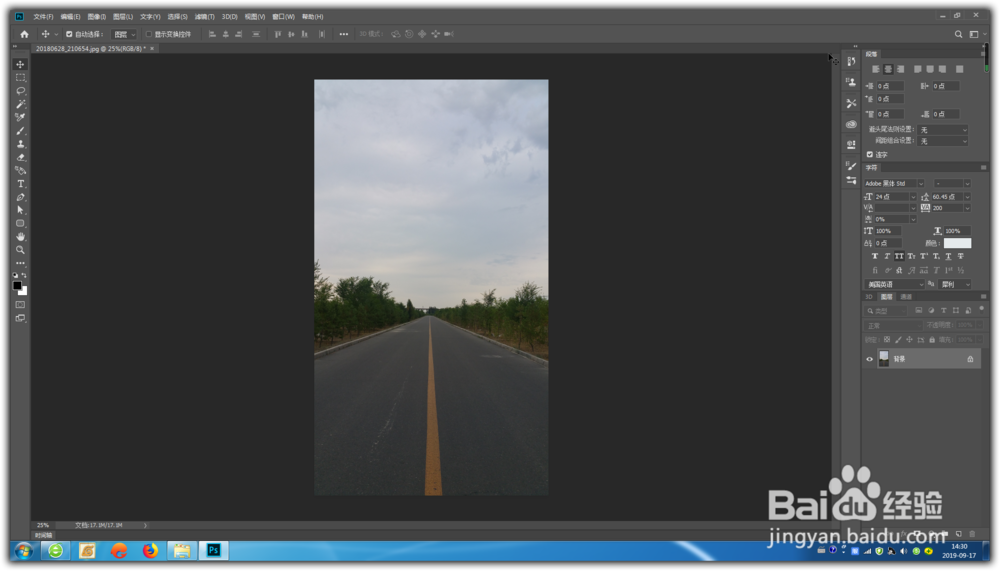
3、CTRL+J复制图片图层

4、使用文字工具

5、输入需要内容

6、选择文字图层,点击鼠标右键,选择栅格化文字

7、CTRL+J复制文字图层
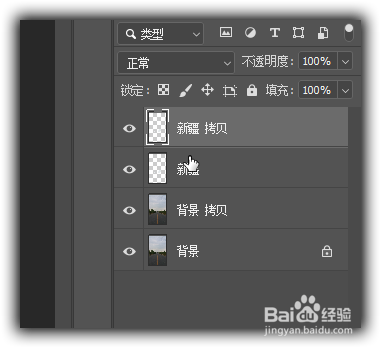
8、选中复制文字CTRL+T,点击鼠标右键,选择垂直翻转

9、往下拖动处理过的文字

10、点击鼠标右键,选择透视
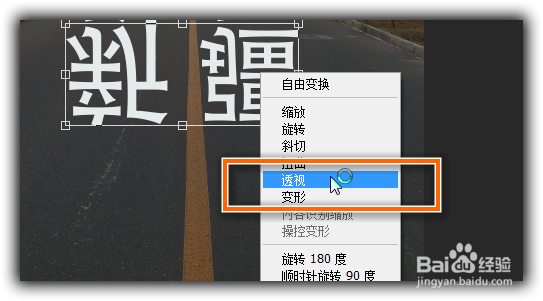
11、拖动字体

12、点击背景图层,选择色相/饱和度

13、调整饱和度数值

14、再次选择背景图层,选择曝光度

15、调整曝光度数值

16、点击背景拷贝图层,选择色相/饱和度

17、调整饱和度数值

18、点击背景拷贝图层,选择曝光度

19、调整曝光度数值
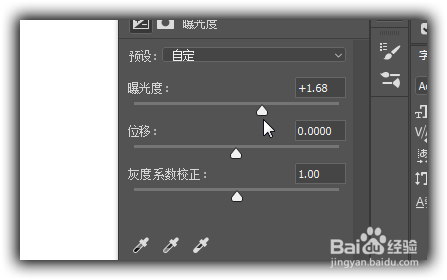
20、点击背景拷贝图层,按住键盘Alt,点击原始文字图层
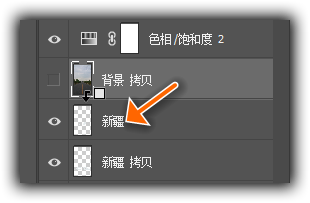
21、文字背景显示出来

22、双击原始文字图层

23、勾选描边

24、勾选内发光
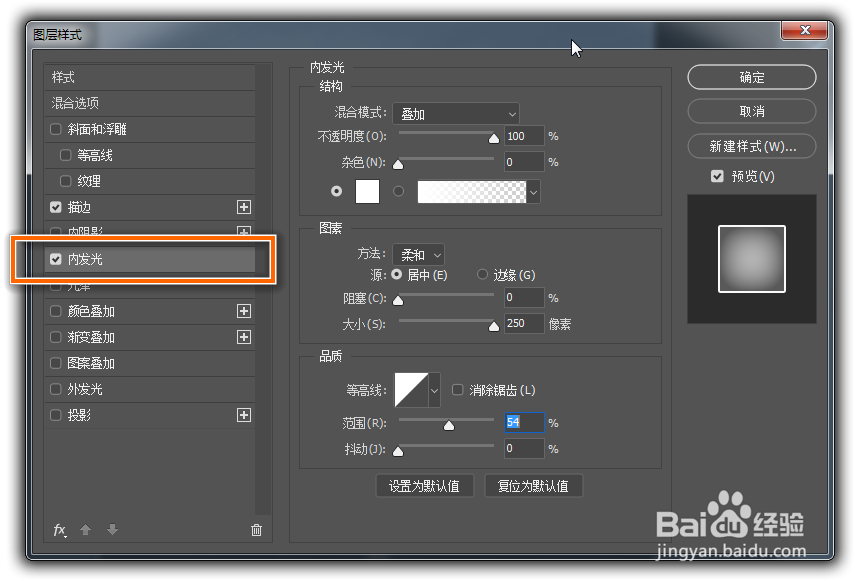
25、勾选外发光
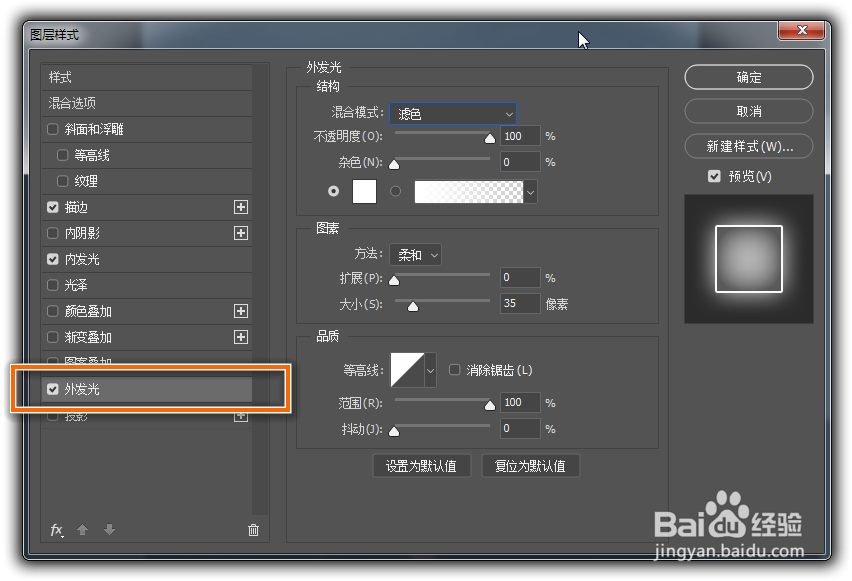
26、复制图片图层CTRL+T,点击背景拷贝2图层,按住键盘Alt,点击复制文字图层,双击复制文字图层

27、勾选内发光

28、选择文字拷贝图层,添加蒙版

29、给文字蒙版添加渐变效果

30、完成,最终效果
